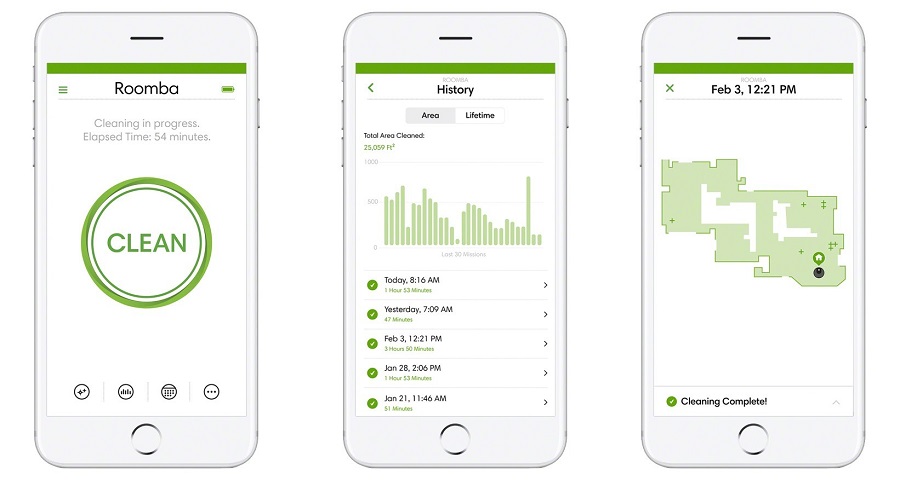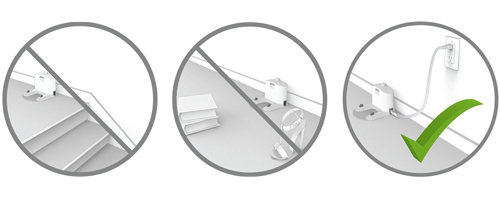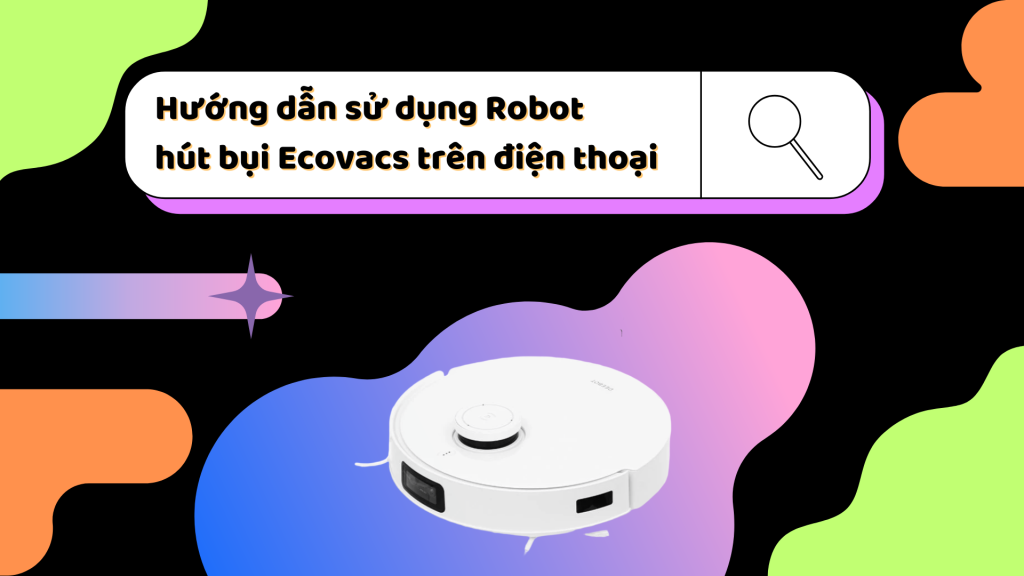Để cho người dùng tiện theo dõi, ở bài viết này SMARTHOME365 sẽ gợi ý khắc phục những lỗi cơ bản của dòng iRobot Roomba.
Các bạn có thể tham khảo Phần 1 TẠI ĐÂY.
B7: Roomba không hiển thị trong danh sách mạng Wi-Fi của thiết bị di động của tôi.
Khi sử dụng ứng dụng iRobot HOME, nếu Roomba không hiển thị trong danh sách các mạng Wi-Fi có sẵn của thiết bị di động của bạn, hãy đảm bảo những điều sau là đúng.
• Roomba nằm trên đế sạc và chỉ báo Wi-Fi đang nhấp nháy.
• Roomba nằm trong bán kính 10 ft ( 3 m ) của thiết bị di động của bạn.
• Bạn đã đợi ít nhất 30 giây để Roomba xuất hiện trong danh sách Wi-Fi của thiết bị di động. Bạn có thể cần phải nhanh chóng rời khỏi danh sách Wi-Fi của mình và sau đó quay lại danh sách đó để xem Roomba của bạn.
Nếu không thể hoàn tất quá trình thiết lập, hãy khởi động lại robot và buộc đóng ứng dụng iRobot HOME , sau đó khởi động lại quá trình thiết lập Wi-Fi .

B8: Thiết lập Wi-Fi Roomba: Không thể xác nhận mạng trên thiết bị Apple iOS.
Quá trình thiết lập sẽ kết nối Roomba với cùng mạng Wi-Fi mà thiết bị di động của bạn đang sử dụng. Đảm bảo bộ định tuyến của bạn được bật nguồn và bạn đang ở trong khu vực có cường độ tín hiệu Wi-Fi đã biết. Vui lòng chuyển đến Setting ➔ Wi-Fi và kết nối thiết bị di động của bạn với mạng Wi-Fi mong muốn trước khi bắt đầu quá trình thiết lập.
Nếu iRobot HOME App yêu cầu bạn kết nối với Wi-Fi, ngay cả khi mạng Wi-Fi của bạn được hiển thị trong danh sách Setting, hãy kiểm tra biểu tượng tín hiệu Wi-Fi ở góc trên cùng bên trái của thiết bị di động của bạn. Nếu không có biểu tượng tín hiệu Wi-Fi, điều đó có nghĩa là bạn không được kết nối với Wi-Fi.
Để khắc phục vấn đề này, hãy chuyển đến Setting và bật và tắt chế độ trên máy bay. Nếu biểu tượng tín hiệu Wi-Fi ở góc trên cùng bên trái của thiết bị di động của bạn vẫn chưa được hiển thị, hãy tắt thiết bị di động của bạn và sau đó bật lại (chu trình nguồn). Khi biểu tượng tín hiệu Wi-Fi được hiển thị, hãy mở ứng dụng iRobot HOME và khởi động lại quá trình thiết lập.
Nếu sự cố vẫn tiếp diễn, hãy cấp nguồn cho bộ định tuyến của bạn.

B9: Thiết lập Wi-Fi Roomba: Không thể xác nhận mạng trên thiết bị Android.
Quá trình thiết lập sẽ kết nối Roomba với cùng mạng Wi-Fi mà thiết bị di động của bạn đang sử dụng. Đảm bảo bộ định tuyến của bạn đang bật và bạn đang ở trong khu vực có cường độ tín hiệu Wi-Fi đã biết. Vui lòng chuyển đến thiết bị di động của bạn và chọn Setting ➔ Wi-Fi để kết nối với mạng Wi-Fi mong muốn của bạn trước khi bắt đầu quá trình thiết lập.
Nếu bạn không thể kết nối với mạng của mình, hãy chuyển đến Setting và bật và tắt chế độ trên máy bay. Nếu biểu tượng tín hiệu Wi-Fi ở góc trên cùng bên trái của thiết bị di động của bạn vẫn không được hiển thị, hãy bật nguồn thiết bị di động của bạn. Khi biểu tượng tín hiệu Wi-Fi được hiển thị, hãy mở ứng dụng và khởi động lại quá trình thiết lập.
Nếu Android của bạn không thể kết nối với Wi-Fi, hãy tăng tốc cho bộ định tuyến của bạn.
B10: Tôi không biết cách vận hành cơ bản của Roomba kết nối Wi-Fi.
Vui lòng tham khảo các hướng dẫn sau đây để điều hành Roomba:
• Để đánh thức Roomba, nhấn CLEAN một lần. Roomba sẽ phát ra tiếng bíp và nút CLEAN trên robot sẽ sáng.
• Để bắt đầu chu kỳ làm sạch, hãy nhấn lại CLEAN .
(Lưu ý: Roomba 900 series làm sạch toàn bộ tầng nhà của bạn trong một chu kỳ làm sạch. Nếu pin yếu trước khi kết thúc, Roomba trở về đế sạc để sạc lại. Sau khi pin đã được sạc lại, dòng Roomba 900 sẽ tự động trở về nơi nó đã tắt và hoàn thành chu kỳ làm sạch.)
• Để tạm dừng Roomba trong một chu kỳ làm sạch, hãy nhấn CLEAN .
• Để gửi Roomba trở về đế sạc, nhấn Dock trên robot hoặc nhấn CLEAN trong ứng dụng iRobot HOME để tạm dừng robot và sau đó làm theo hướng dẫn để kết thúc chu kỳ làm sạch.
• Để kết thúc chu kỳ làm sạch và đặt Roomba ở chế độ chờ, bấm và giữ CLEAN cho đến khi tất cả các chỉ báo tắt.


B11: Roomba của tôi không quay trở về đế sạc?
Nếu Roomba sẽ không quay trở lại đế sạc vui lòng sử dụng quy trình sau.
Nếu Roomba được chọn và di chuyển theo một chế độ làm sạch, nó sẽ không thể tìm thấy đế sạc khi nhấn nút Dock , trừ khi nó được đặt đối diện với đế sạc trong vòng 6 ft ( 1,8 m ) của đế sạc.
1. Rút phích cắm dây điện ra khỏi Đế cắm và sau đó cắm lại để đảm bảo rằng nó được lắp hoàn toàn với bộ phận phù hợp chặt chẽ.
2. Kiểm tra xem đèn chỉ báo nguồn trên đế sạc có bắt đầu nhấp nháy khoảng 4 giây một lần hoặc sáng đèn trong khoảng 4 giây và sau đó tắt. Đây là hành vi bình thường, được thiết kế để bảo tồn năng lượng.
3. Đảm bảo không có các rào cản Virtual Wall Dual Mode hoặc các Căn cứ tại nhà khác nằm trong phạm vi 8 ft ( 2,5 m ) của đế sạc. Đây có thể gây ra nhiễu tia hồng ngoại.
4. Đặt căn cứ nhà trên một bề mặt cứng, chống lại một bức tường. Đảm bảo Roomba có một con đường rõ ràng đến đế sạc và rằng đế sạc là ít nhất 4 ft ( 1,2 m ) từ bất kỳ cầu thang và Roomba có một con đường rõ ràng để đạt được nó.

5. Đảm bảo không có vật lạ nào (ví dụ: nhãn dán, băng keo, hoặc sơn) trên bệ đỡ hoặc trên đế nhà.
6. Lau sạch các điểm tiếp xúc sạc trên đế sạc và trên Roomba bằng vải sạch, khô.


7. Nhấn và giữ nút CLEAN trong 3 giây để xóa công việc làm sạch trước đó của bạn.
8. Xác minh Roomba có thể trở về đế sạc bằng cách quay mặt thủ công Roomba, trong vòng 6 ft ( 1,8 m ) , về phía đế sạc.
9. Bật Roomba và nhấn nút Dock .
Xem thêm: